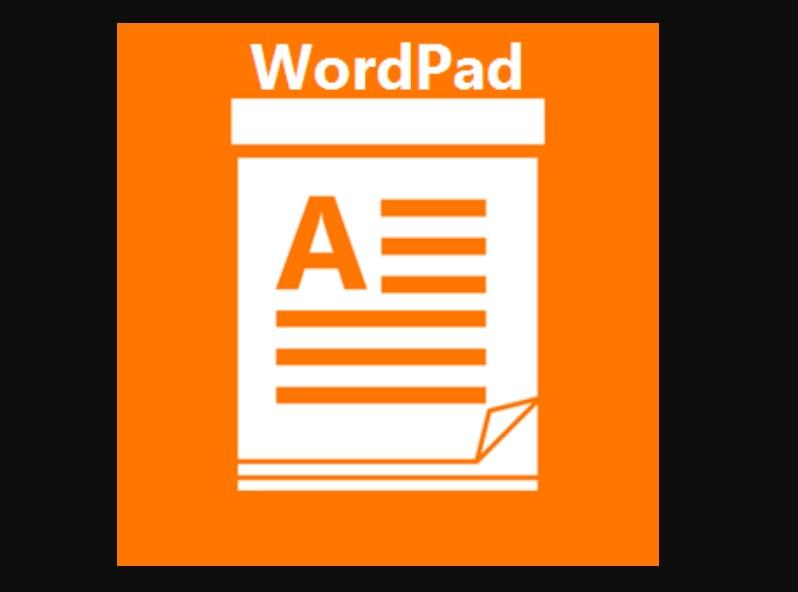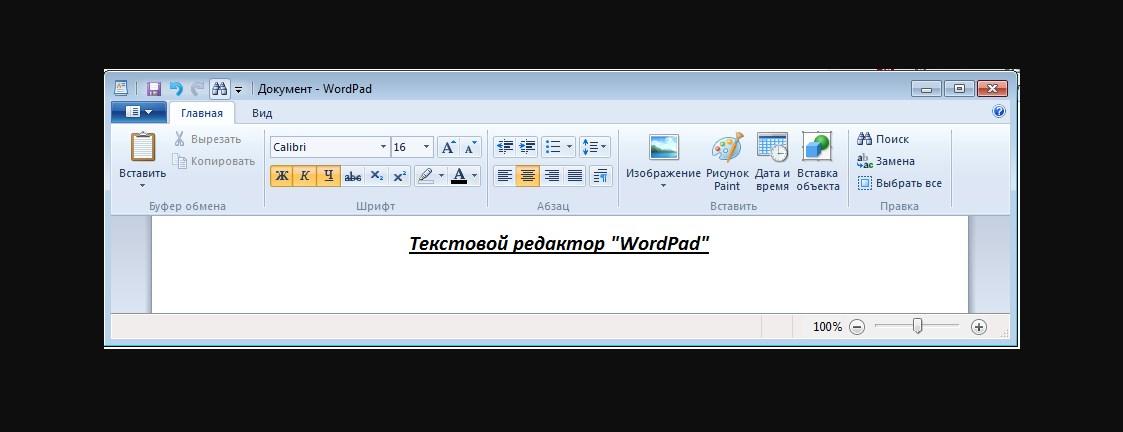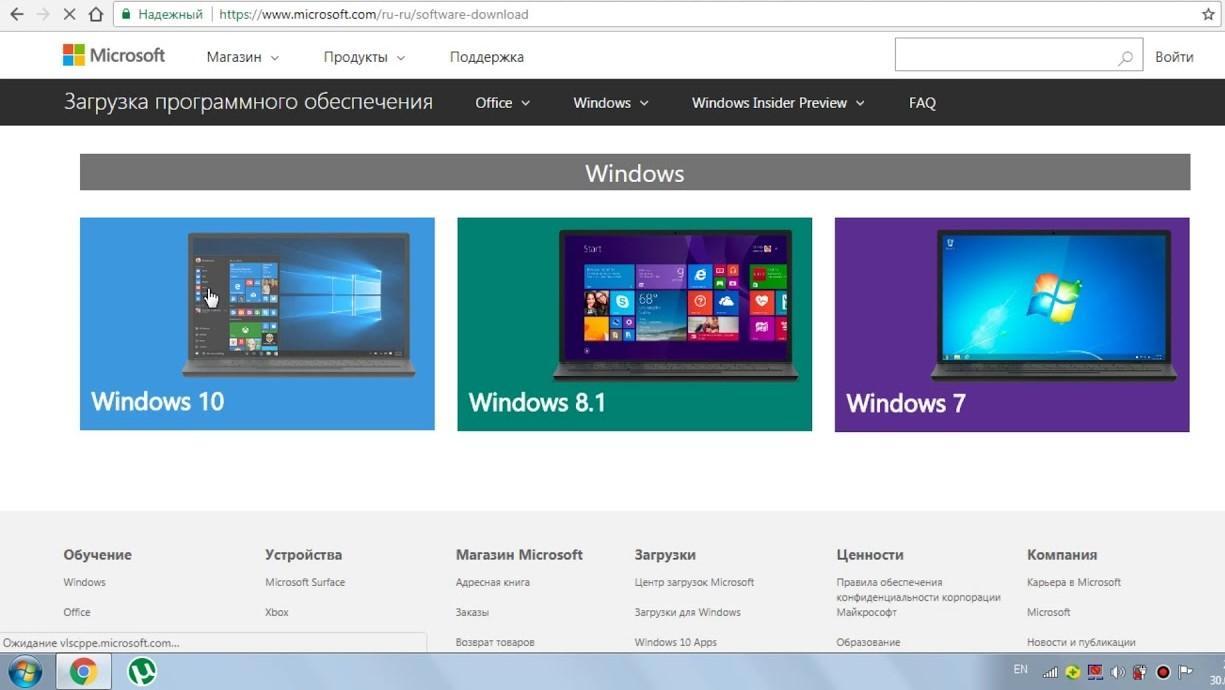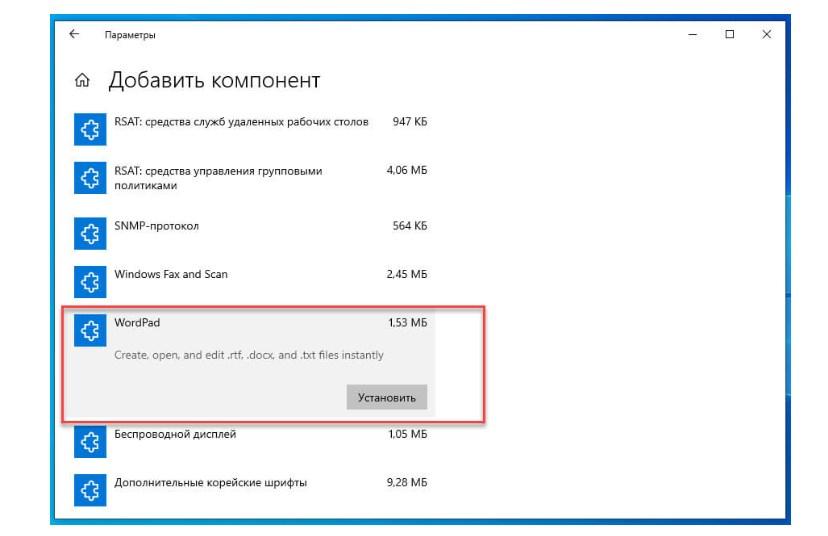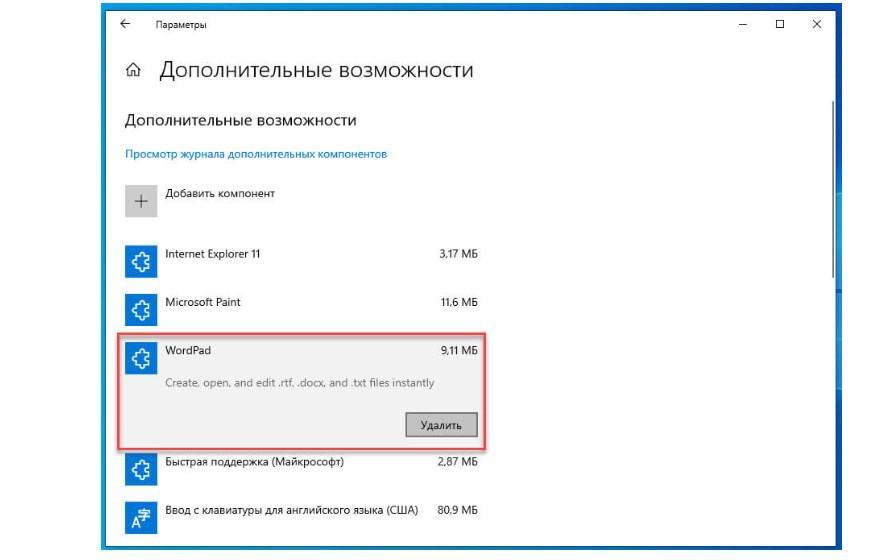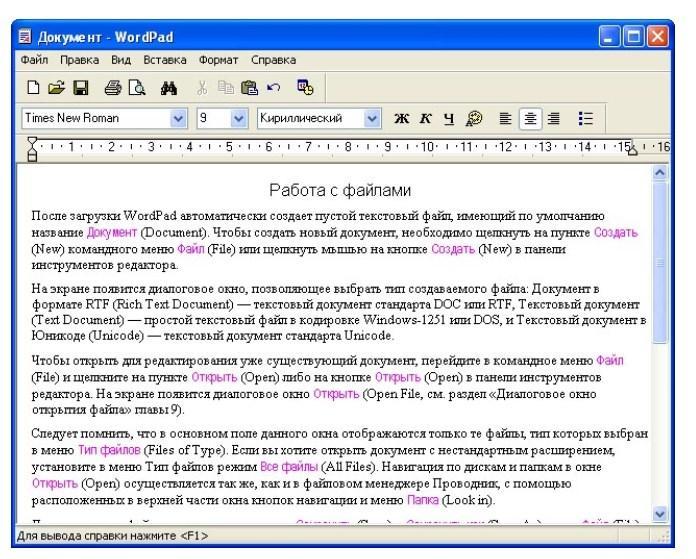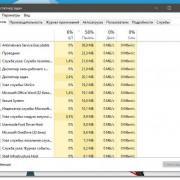Скачать Wordpad для Windows 10 — установка и настройка
Содержание:
Достижения в мире технологий тесно переплетаются с повседневной жизнью человека. Стационарные компьютеры, ноутбуки, планшеты и смартфоны есть в каждом доме, с их помощью у людей есть возможность работать удаленно и обучаться, совершать покупки, поддерживать связь с близкими людьми и многое другое. Для удобства использования электронных девайсов разрабатывается все большее количество различных программ. Уже на протяжении двух десятилетий не утрачивают своей актуальности офисные программы, например, WordPad.
WordPad для Windows 10
Текстовый редактор Microsoft WordPad представляет собой специализированную программу, предназначенную для создания и редактирования текстов, которые включают сложное шрифтовое и стилевое форматирование, графические иллюстрации и гиперссылки.
Для запуска текстового редактора на стационарном компьютере или ноутбуке пользователю необходимо пройти следующий путь: «Пуск» — «Все программы» — «Стандартные» — «WordPad».
Данная офисная программа многим пользователям по-прежнему остается неизвестной, несмотря на то, что впервые она была включена в Windows 95. В сравнении с NotePad (Блокнот) программа имеет больше функциональных возможностей. Интерфейс имеет много общего со всеми известной офисной программой Microsoft Word. По аналогии панель инструментов расположена в верхней части экрана.
Если пользователю необходимо совершать несложные манипуляции и создавать простые текстовые файлы, то официальной версии WordPad будет вполне достаточно. Программа поддерживает, например, зачеркнутый и подчеркнутый шрифт, курсив, жирный. Также при необходимости можно добавить маркеры, преобразовать выравнивание текста, добавить изображения и настроить межстрочный интервал.
WordPad в сравнении с программой Блокнот имеет больший перечень функций, а также позволяет осуществлять несколько типов экспорта. По умолчанию всегда используется тип файла RTF — это общий формат, используемый для сохранения форматированного текста. Открывать его можно большим количеством различных программ. Файлы также могут быть преобразованы в формат DOCX для совместимости с офисным пакетом Microsoft Office.
Где скачать WordPad для Windows 10, 7
Скачать Ворд Пад для виндовс 10, 7 и других версий операционной системы можно на официальном сайте Microsoft или на любой платформе, откуда можно брать бесплатно программы. При этом важно убедиться в том, что использование ресурса безопасно, в противном случае операционная система может быть подвержена атаке вирусов, а персональные данные пользователя могут оказаться под угрозой.
Как установить Ворд Пад на виндовс 10: инструкция
Операционная система Windows версии 10 не отличается особой сложностью в эксплуатации. Дизайн изменился, но в целом набор инструментов остался прежним. Для установки приложения WordPad дополнительно потребуется использовать встроенную утилиту «Параметры».
Инструкция по установке программы на ПК с ОС Windows 10 выглядит следующим образом:
- На своем ПК запустить «Параметры», воспользовавшись сочетанием клавиш «Win + I».
- Теперь пользователю необходимо перейти в группу настроек под названием «Приложения».
- В левой части отобразившегося на экране окна будет расположен раздел «Приложения и возможности», в него как раз и следует перейти.
- Во вкладке «Приложения и возможности» нужно найти и перейти в еще один раздел «Дополнительные возможности».
- В нем тапнуть на кнопку «Добавить компонент», затем на элемент WordPad и «Установить».
При соблюдении всех пунктов в строгой последовательности по истечении нескольких минут программа будет установлена на ПК.
Как удалить WordPad на компьютере с ОС Windows 10
У каждого обладателя компьютера с ОС Windows есть возможность с помощью Глобальной сети абсолютно бесплатно использовать MS Office или же приобрести подписку. Именно поэтому все больше людей использует MS Office, а текстовый редактор уходит практически в небытие. Разработчиками «Майкрософт» было принято решение сделать эту офисную программу дополнительной функцией, которую можно переустановить или удалить, используя опять-таки приложение «Параметры».
Удаление редактора WordPad из Windows 10 осуществляется следующим образом:
- Открыть окно «Параметры», зажав клавиши «Win + I».
- Затем следует перейти в группу настроек «Приложения».
- В левой части окна будет расположен раздел «Приложения и возможности», на него нужно кликнуть.
- Далее необходимо из доступных опций выбрать «Дополнительные возможности».
- В завершении остается выделить фрагмент WordPad и кликнуть на кнопку «Удалить», перезагрузить компьютер.
После выполнения всех вышеописанных манипуляций основная программа, предназначенная для создания и редактирования текстовых файлов, будет удалена с компьютера.
Преимущества и недостатки программы
Чрезвычайно важно, чтобы используемый текстовый редактор был надежным и не подводил. Ситуация эта, к сожалению, достаточно распространенная среди большого количества различных офисных программ: редактор может зависать, самопроизвольно закрываться, при этом не сохраняя напечатанный/отредактированный текст. Как показывает практика, во всех версиях WordPad данная проблема практически не возникает, программа не требовательна к техническим характеристикам ПК, поэтому даже на слабом железе работает четко и надежно.
Надежность — это не единственное преимущество программы Вордпад. Также отмечают небольшой вес, что благоприятно сказывается на ее работе. Офисная программа быстро загружается и занимает мало пространства на стационарном компьютере или ноутбуке. Особенно ценно то, что она способна быстро сохранять даже большие текстовые файлы с элементами рисунков, таблиц, диаграмм и проч.
Достоинство офисной программы также заключается в возможности открывать любой текстовый файл с расширением RTF, PDF, .txt, .docx, .doc. Благодаря этому у пользователя нет необходимости искать альтернативные варианты, чтобы открывать документы.
Что касается недостатков, то выделяют следующие пункты:
- отсутствие контроля правописания;
- отсутствует возможность одновременно открывать несколько документов;
- нет колонтитулов.
Таким образом, в сравнении с большинством других офисных программ WordPad уступает им по функциональным возможностям, однако с его помощью все-таки можно выполнять большой спектр повседневных задач.